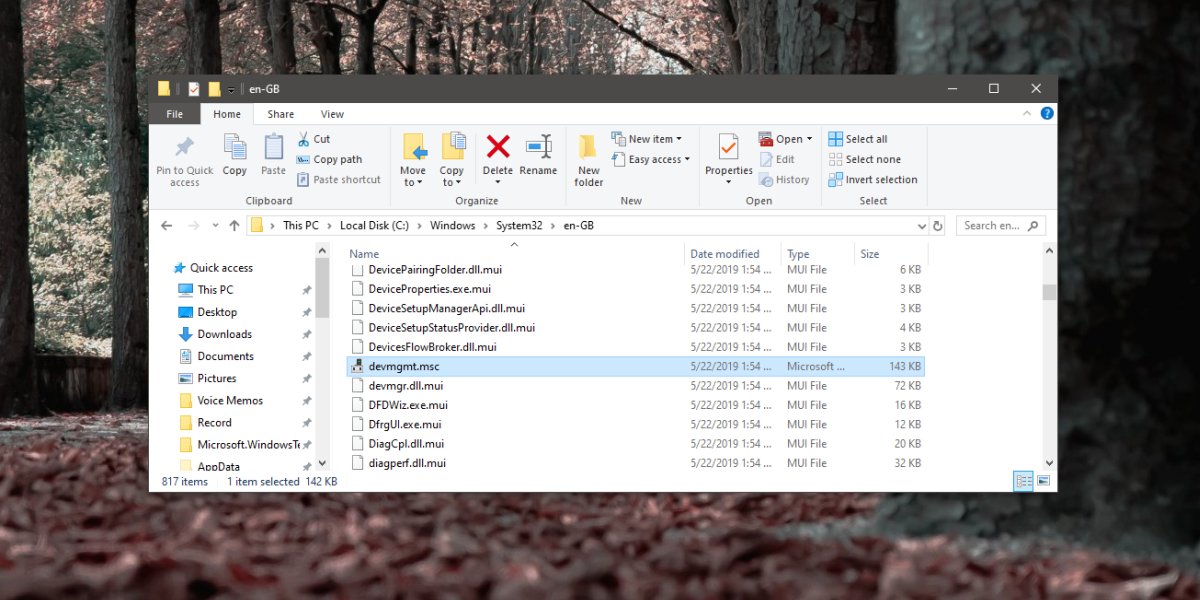Cara membuka Pengelola Perangkat di Windows sepuluh
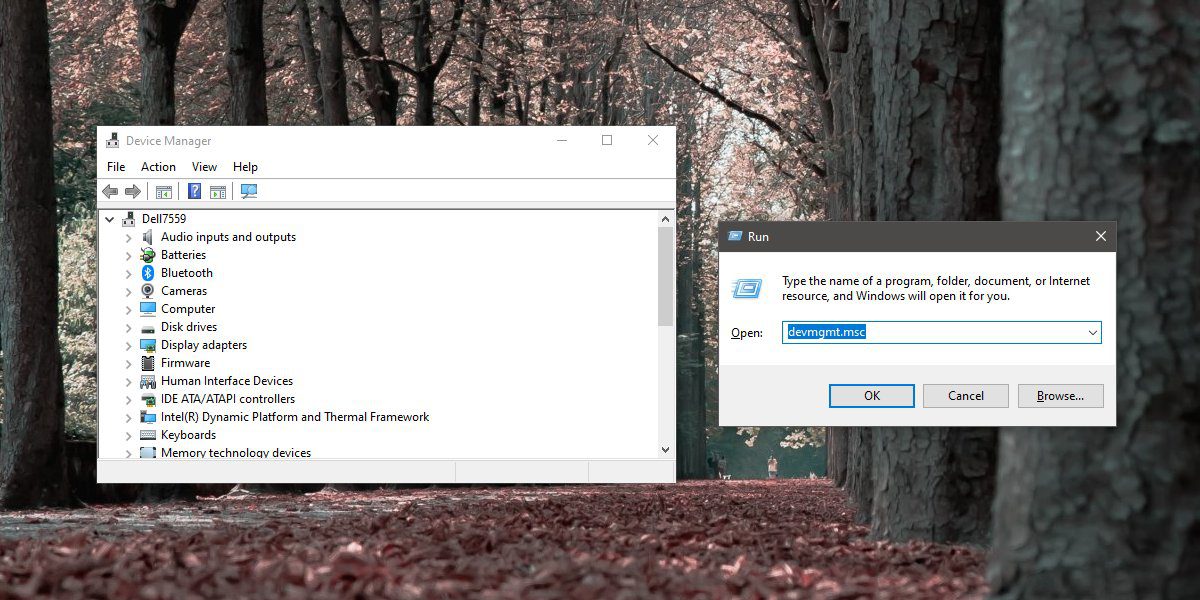
Catatan: Dalam topik berikutnya yang akan Anda baca, Anda akan mempelajari tentang: Cara membuka Pengelola Perangkat di Windows sepuluh
Pengelola Perangkat adalah aplikasi yang biasanya Anda perlukan jika Anda mengalami masalah perangkat keras yang disebabkan oleh perangkat lunak atau jika Anda biasanya memecahkan masalah Windows 10. Berbeda dengan Task Manager, Device Manager tidak mudah dibuka. Ya Windows Pencarian berfungsi dengan lancar di sistem Anda, Anda dapat mencari Pengelola Perangkat dari sana dan membukanya. Yang mengatakan, jika Anda memiliki masalah dengan Windows Lihat, berikut adalah enam cara berbeda untuk membuka Pengelola Perangkat Windows sepuluh
Jalankan kotak
Gunakan pintasan keyboard Win + R untuk membuka kotak Run. Di kotak Jalankan, ketik yang berikut dan sentuh tombol Enter.
devmgmt.msc
File Explorer
Buka File Explorer di lokasi mana pun. Jika Anda sudah membuka jendela File Explorer, itu juga akan berfungsi. Klik pada bilah lokasi dan masukkan yang berikut ini. Ketuk Enter dan Pengelola Perangkat akan terbuka.
devmgmt.msc
Dasbor
Metode ini jelas merupakan metode yang paling menyebalkan dalam daftar ini, namun perlu diingat jika metode lain tidak dapat digunakan. Buka Panel Kontrol dan masuk ke Pengaturan Sistem dan grup Keamanan Pilih Sistem dan, di kolom kiri, klik Pengelola Perangkat.
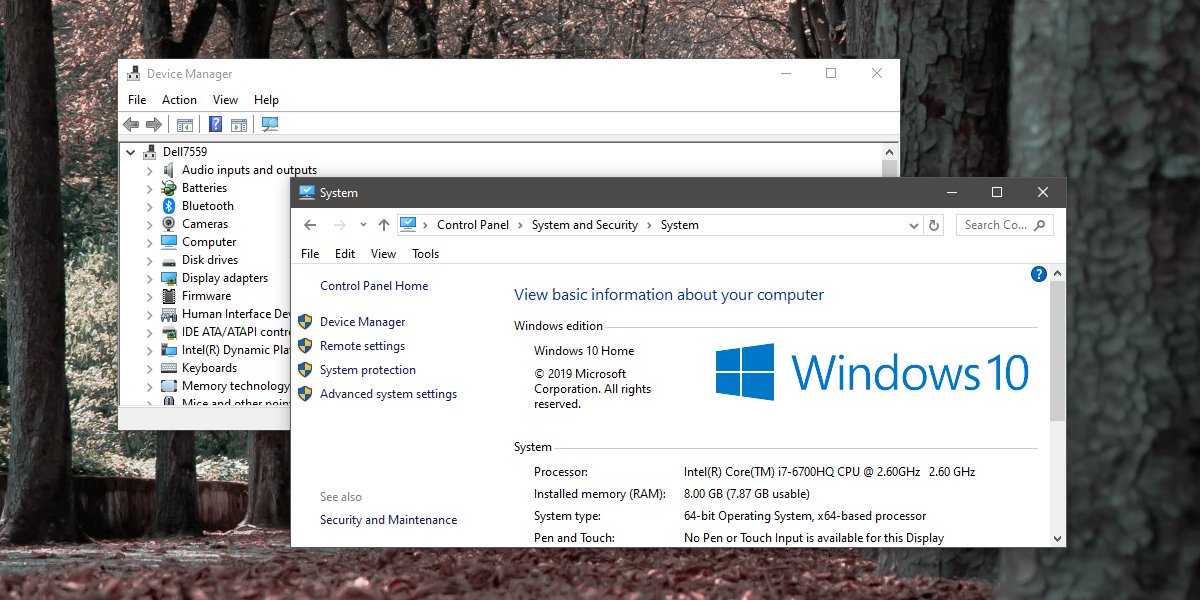

Aplikasi konfigurasi
Aplikasi Pengaturan tidak terhubung langsung ke Pengelola Perangkat dari tab mana pun, tetapi memiliki bilah pencarian dan Anda dapat menggunakannya untuk membuka aplikasi. Ketik Pengelola Perangkat di bilah pencarian dan pilih satu, dan hanya hasilnya. Ini akan membuka Pengelola Perangkat.
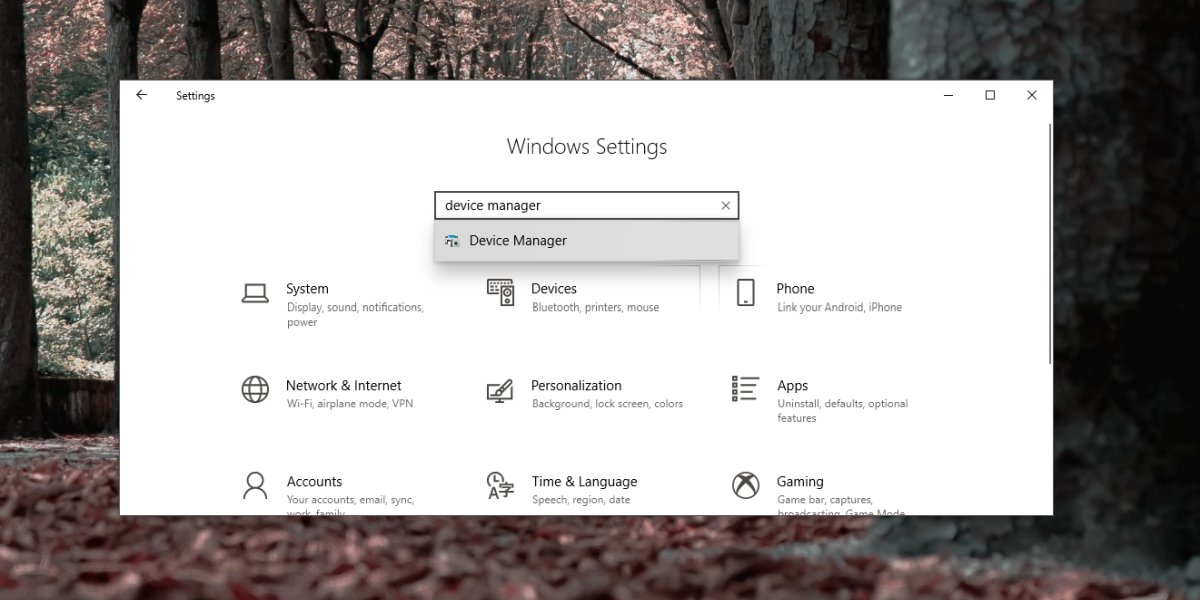
Windows menu pengguna tingkat lanjut
Klik kanan tombol Mulai pada bilah tugas dan menu akan terbuka. Lihatlah item dalam daftar ini dan Anda akan menemukan Pengelola Perangkat. Pilih untuk membuka aplikasi.
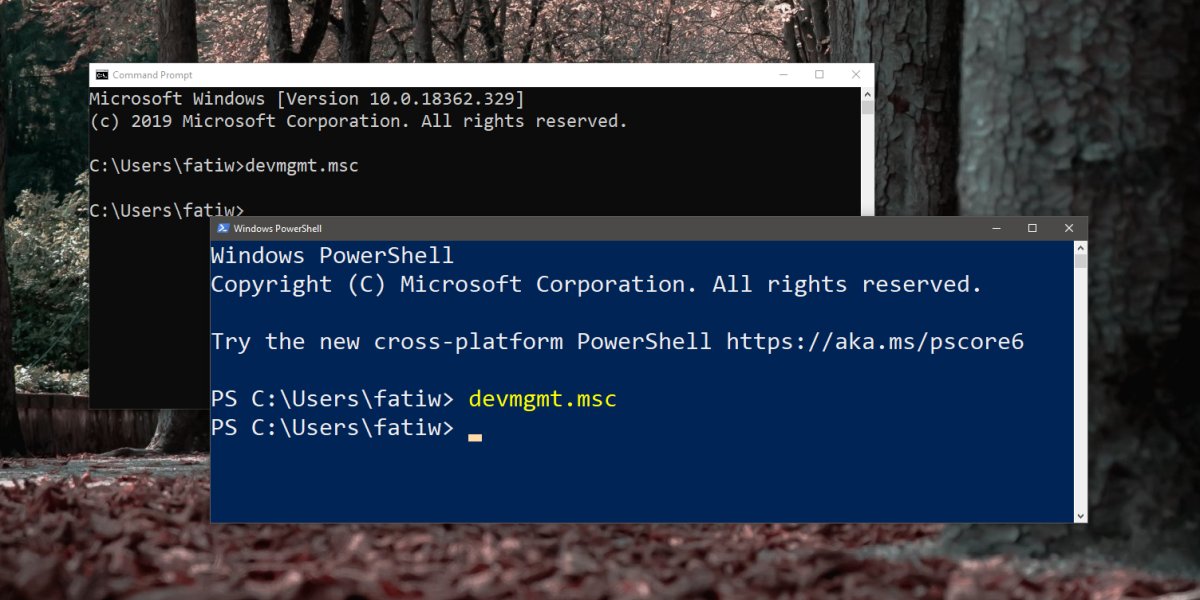
Ikon sistem dan PowerShell
Anda dapat membuka Pengelola Perangkat di Windows 10 ikon sistem dan PowerShell. Buka salah satu terminal. Jika Anda berencana untuk mengubah sistem, misalnya memperbarui atau memutar driver, Anda harus membuka ikon sistem o PowerShell dengan hak administrator.
Setelah dibuka, jalankan perintah berikut dan Device Manager akan terbuka.
devmgmt.msc
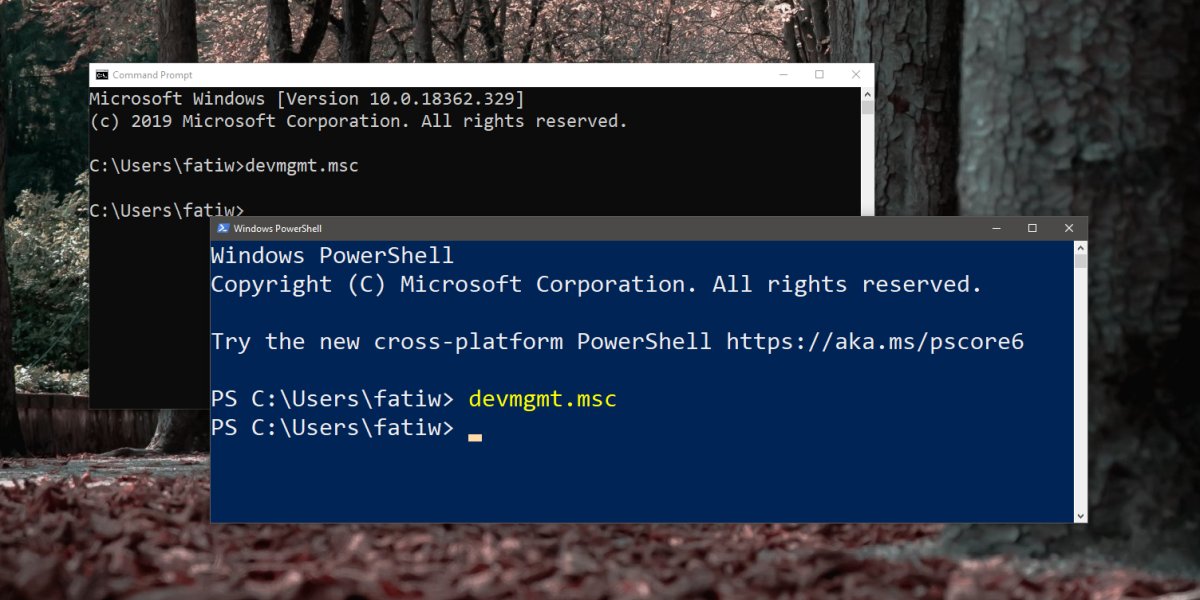
Metode bonus: jalur pengelola perangkat
Ada cara lain untuk membuka Pengelola Perangkat bahkan setelah metode Panel Kontrol, yang merupakan langkah selanjutnya yang lebih canggung. Di File Explorer, navigasikan ke lokasi berikut. Folder yang Anda pilih di System32 mungkin berbeda, tetapi yang harus Anda pilih adalah folder bahasa untuk bahasa apa pun yang Anda gunakan di desktop Anda, misalnya id-AS, atau hanya id.
C:WindowsSystem32en-GB
Di sini, temukan aplikasi bernama devmgmt.msc dan jalankan.